Оборудование компании Ubiquiti Networks уже давно известно многим. Это надежное высокопроизводительное оборудование, получившее не малую популярность, благодаря таким моделям, как NanoStation и UniFi. Но это, довольно специализированное оборудование с довольно не широкой областью применения. Видимо с целью расширения сферы применения своих устройств, компания Ubiquiti выпустила беспроводной роутер SOHO класса AirRouter-HP.

Комплект поставки
Поставляется Ubiquiti AirRouter-HP в черной глянцевой коробке с полиграфией, сделанной их качественного выбеленного картона. На упаковке изображен сам роутер, логотип компании производителя и краткая информация о содержимом упаковки и основных особенностях устройства, на нижней стороне. Там же нанесена информация о сертификациях. На одной из боковых сторон наклеена голограмма, свидетельствующая об оригинальности продукта и наклейка информирующая нас о том что аппарат был протестирован, там же штрих код и версия предустановленной операционной системы AirOS.

Внутри упаковки, есть специальный вкладыш из картона, в который уложен сам роутер, под ним расположен отдельно упакованный блок питания. Все сделано таким образом, чтобы во время транспортировки ничего не болталось и как следствие, не повредилось. В комплект поставки, так же входит съемная антенна и сетевой шнур. Никакой печатной продукции или компакт дисков, в комплекте нет.
По внешнему виду упаковки, сразу видно, что производитель не экономит на цветной полиграфии и качественном картоне. Это сразу придает определенную солидность этому продукту.

Внешний вид и интерфейсы
Корпус Ubiquiti AirRouter-HP выполнен из качественного матового пластика черного цвета. Все элементы очень тщательно подогнаны, нет ни зазоров, не трещин. И корпус имеет скругленные края, что придает ему некий футуристический вид.

На верхней части корпуса, по центру, нанесен логотип компании Ubiquiti Networks. А ближе к переднему краю, расположились светодиодные индикаторы. Их всего восемь и они разделены на три группы. С левой стороны - пять индикаторов, информирующих о подключении к четырем Ethernet портам, они пронумерованы цифрами и соответствуют номерам портов. Пятый индикатор в этой группе информирует о активности этих портов в момент передачи данных.
Почти по центру, расположен индикатор подключении к провайдеру (WAN). А ближе к правому краю, два оставшихся индикатора. Первый, это индикатор беспроводной сети, а второй - индикатор питания.
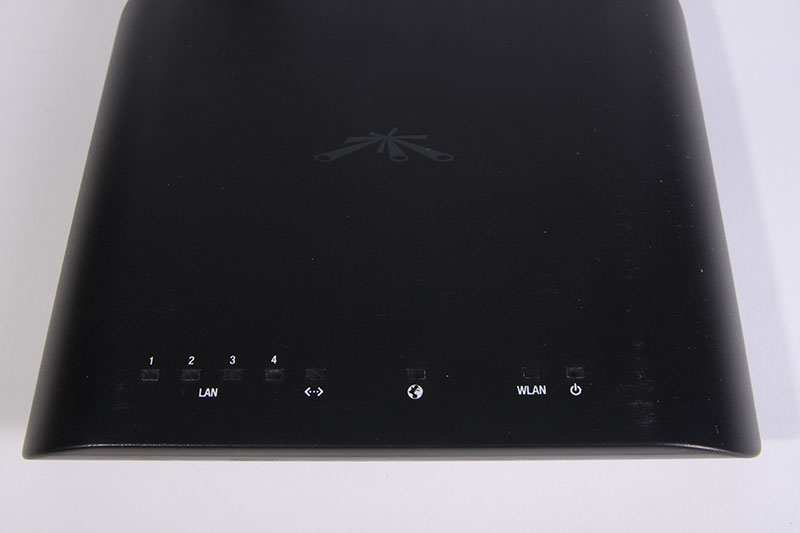
Боковые грани закруглены, поэтому на них, как и на передней стороне, нет никаких органов управления или интерфейсов.
Все основные интерфейсы и разъемы, расположены в задней части устройства. Здесь расположились четыре Ethernet порта LAN сети, один порт WAN, USB разъем, кнопка Reset и один RP-SMA разъем для подключения антенны.

На нижней части корпуса, есть четыре не большие ножки, для установки устройства на горизонтальную поверхность, и два отверстия, для крепления его на стену. Там же есть наклейка, с моделью роутера, его MAC адресом и информации о сертификациях.
Технические возможности
Позиционируется AirRouter-HP, как маршрутизатор для SOHO сигмента. И соответственно, имеет для этого все необходимое.
Он оборудован пятью 10/100Mbit/s Fast Ethernet портами, с автоматическим определением типа и скорости подключения. Один из которых, используется для подключения внешнего соединения с глобальной сетью интернет (WAN), а остальные четыре, для организации локальной сети (LAN).
И как следует из названия - AirRouter, он имеет встроенный беспроводной модуль. Который берет на себя все функции по организации беспроводных сетей Wi-Fi. Устройство работает в частотном диапазоне 2.412-2.462GHz и полностью поддерживает все современные стандарты беспроводной связи - IEEE 802.11 b/g/n. Ширину канала от 5 до 40MHz и протоколы шифрования WEP/WPA/WPA2. Что дает ему возможность устанавливать соединение на скоростях до 150Mbit/s.
Мощность передатчика составляет 400mW, а коэффициент усиление всенаправленной антенны, которой укомплектован роутер, составляет 6dBi. Благодаря этим характеристикам, радиус развернутой на базе AirRouter-HP беспроводной сети, может достигать 200 метров, в условиях открытой местности. И это совсем не предел, радиус действия может быть расширен за счет установки более мощной антенны, в замен штатной. Для этого, штатная антенна может быть заменена на более мощную, имеющую разъем RP-SMA, таким образом можно увеличить дальность беспроводной связи до 20км (при наличии такого-же или подобного устройства на другом конце). Для возможности установления таких соединений, в роутер так же встроена поддержка технологии AirMAX.
И еще одной особенностью этой модели, является то, что имеющейся в ней разъем USB используется не для подключения внешних накопителей, принтеров или 3G модемов, как у большинства подобных устройств.
Обеспечивается вся функциональность Ubiquiti AirRouter-HP, благодаря довольно мощному MIPS 24KC, сетевому процессору от компании Atheros, который работает на тактовой частоте 400MHz. Роутер так же оснащен 32MB оперативной SDRAM памяти и 8MB Flash памяти для хранения данных.
И как вы наверняка могли заметить, в устройстве нет специализированного разъема для подачи питания. Питание Ubiquiti AirRouter-HP получает по протоколу PoE через первый Ethernet порт. Для чего в комплекте поставляется специализированный блок питания, способный выдавать 5V постоянного тока, с мощностью в 2A.

Программное обеспечение и режимы работы
Работает Ubiquiti AirRouter-HP под управлением фирменной сетевой операционной системы AirOS. И как следствие, обладает очень широким набором возможностей, необходимых для построения и управление локальными и беспроводными сетями. Устройство может работать в нескольких основных режимах: роутер, беспроводная точка доступа, беспроводной роутер, клиент и т.д., при этом имеет широкий набор функций, необходимых для обеспечения работы в этих режимах - NAT, Firewall, DHCP и многое другое.
Ниже мы кратко познакомимся с основными функциями и разделами меню управления Ubiquiti AirRouter-HP.
Управление осуществляется через web интерфейс устройства. Для этого необходимо подключить AirRouter-HP сетевым кабелем к персональному компьютером, и при помощи любого браузера, обратиться к адресу устройства. По умолчанию, роутер имеет IP адрес 192.168.1.1, а для авторизации используется логин/пароль - ubnt/ubnt.
После авторизации, мы сразу же попадаем на вкладку MAIN, которая в разделе Status, отображает всю информацию о текущем состоянии устройства, его режимах работы и прочую статистическую информацию. А в разделе Monitor, можно видеть графики нагрузки на сетевые интерфейсы. Так же тут можно получить информацию о DHCP клиентах, текущую таблицу маршрутизации, системный лог и некоторую другую информацию.
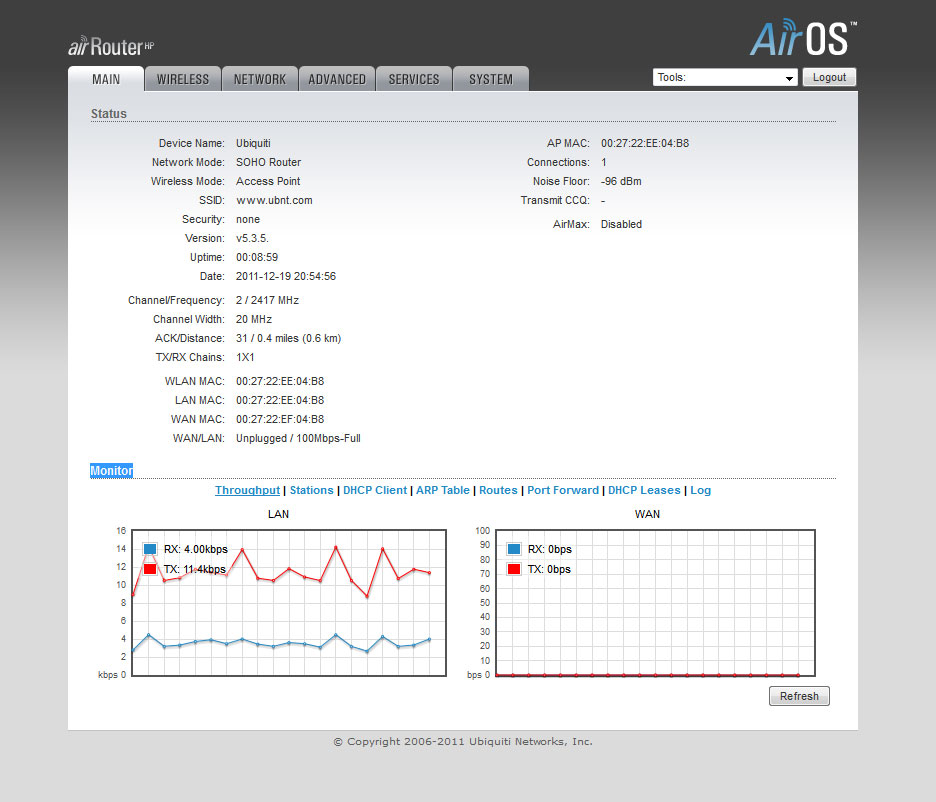
Следующая вкладка, это вкладка WIRELESS, и как понятно из ее названия, предназначена она для управления беспроводным модулем устройства.
В разделе Basic Wireless Settings, собраны все основные режимы и настройки беспроводной сети. Так в пункте Wireless Mode производится выбор режима работы. Это может быть - Точка доступа с функцией WDS, Точка доступа, Клиент (Station) и Клиент с функцией WDS. Здесь же производится управление такими параметрами как SSID, частота и ширена рабочего канала, протокол работы беспроводного соединения и даже уровень мощности выходного сигнала. А в разделе Wireless Security, можно установить необходимый тип и протокол шифрования и задать все необходимые параметры безопасности.
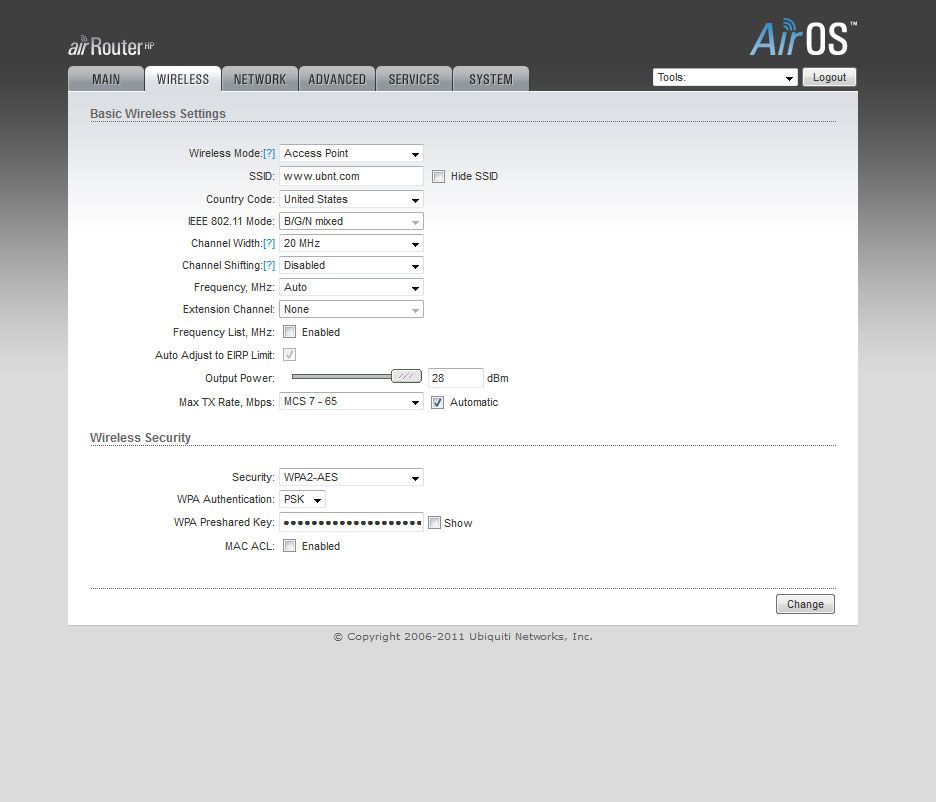
На вкладке Network, производится управление всеми сетевыми интерфейсами и режимами работы роутера.
В разделе Network Role можно выбрать один из трех режимов работы: SOHO Роутер, Роутер или же Мост.
В зависимости от необходимого вам режима, в расделах LAN/WAN/WLAN Network Settings, можно задать все необходимые параметры для организации работы этих участков сети. Включая такие варианты подключения к провайдерам глобальной сети интернет (WAN), как Статический IP, Динамический IP или протокол PPPoE. В этих же разделах, производится настройка DHCP сервера, задаются диапазоны IP адресов для разных участков сети и присваиваются определенные адреса этим интерфейсам.
На этой же вкладке, есть возможность управления функциями Firewall, маршрутизацией и виртуальной сетью VLAN.
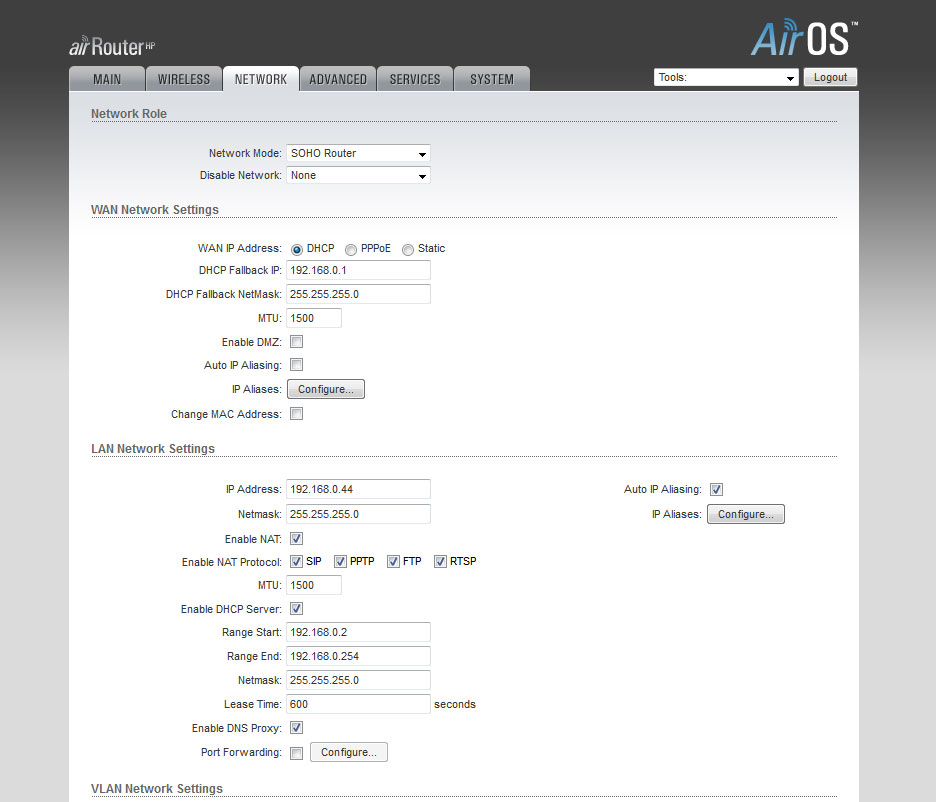
На вкладке ADVANCED, можно найти дополнительные расширенные настройки беспроводной и проводной сетей, и даже своего рода правила по ограничению пропускной способности сети.
В разделе Advanced Wireless Settings, представлен ряд настроек, используемых при тонкой настройке беспроводной сети, в основном применяемых при построении соединений на большие расстояния.
Раздел Advanced Ethernet Settings, не сильно большой, и в нем можно, например включить или выключить автоматическое определение скорости подключения проводных интерфейсов Ethernet.
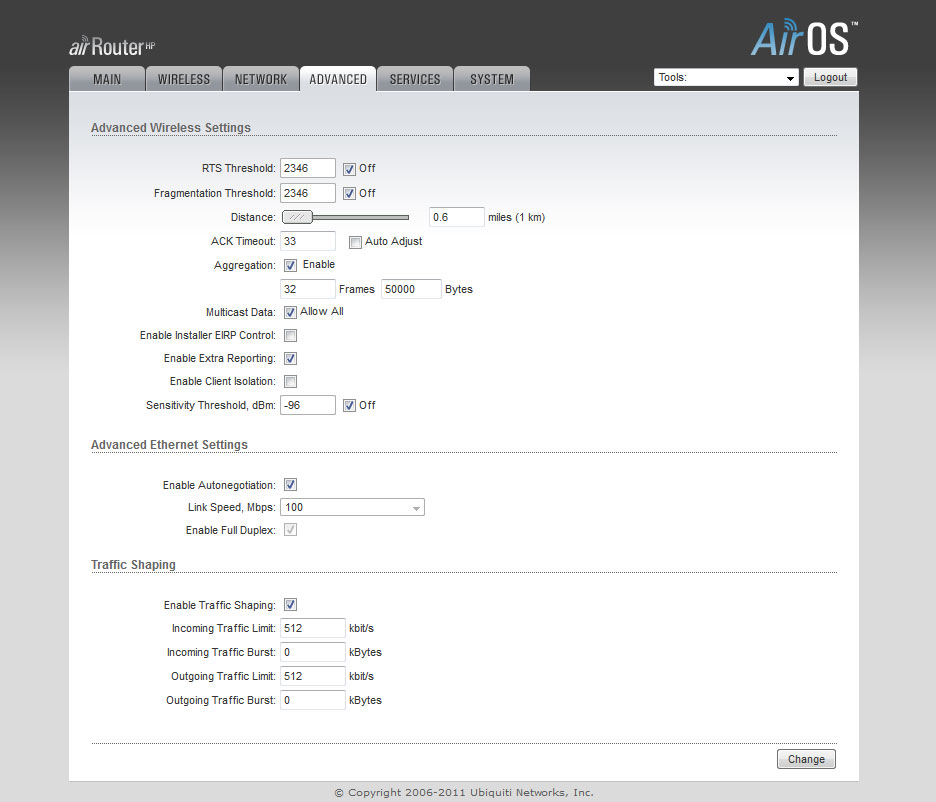
Далее следует вкладка SERVICES. На которой расположены дополнительные функции устройства, такие как Web Server, SSH Server, Telnet Server, NTP Client и некоторые другие, включая системный лог. На этой вкладке можно активировать или отключить эти сервисы или задать для них соответствующие параметры.
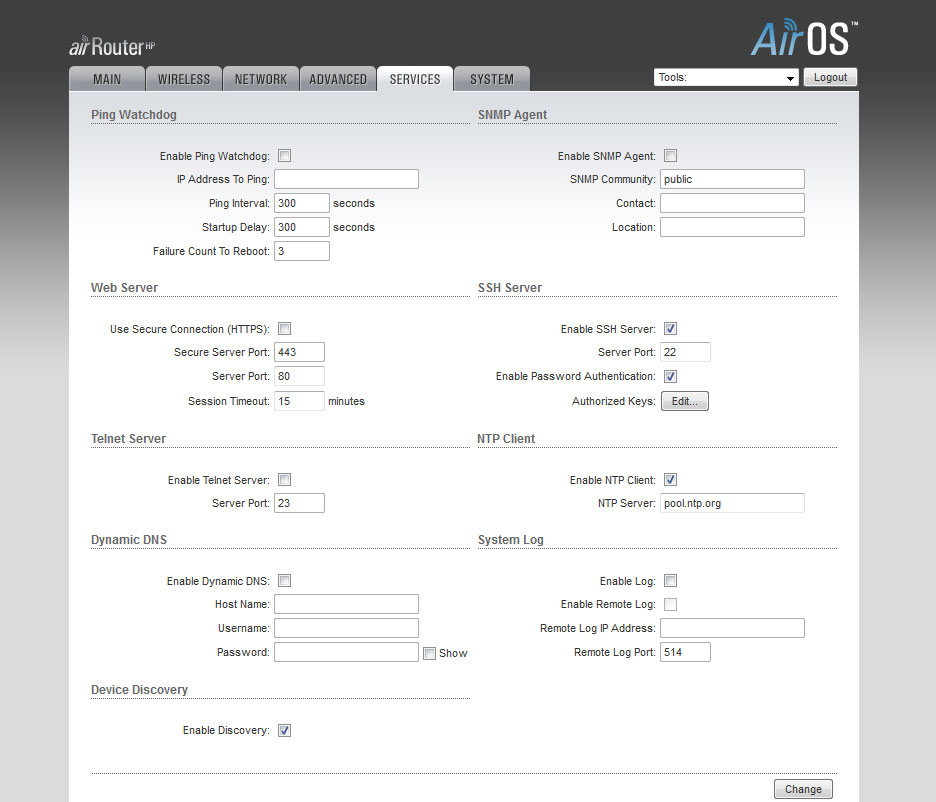
И последняя вкладка SYSTEM, как следует из названия, предназначена для контроля за системными функциями устройства.
Здесь можно задать имя устройства и язык интерфейса в разделе Device, установить системную дату и время (Date Settings), изменить данные для авторизации (имя пользователя и пароль), сделать резервную копию или восстановить конфигурацию и несколько других дополнительных системных функций.
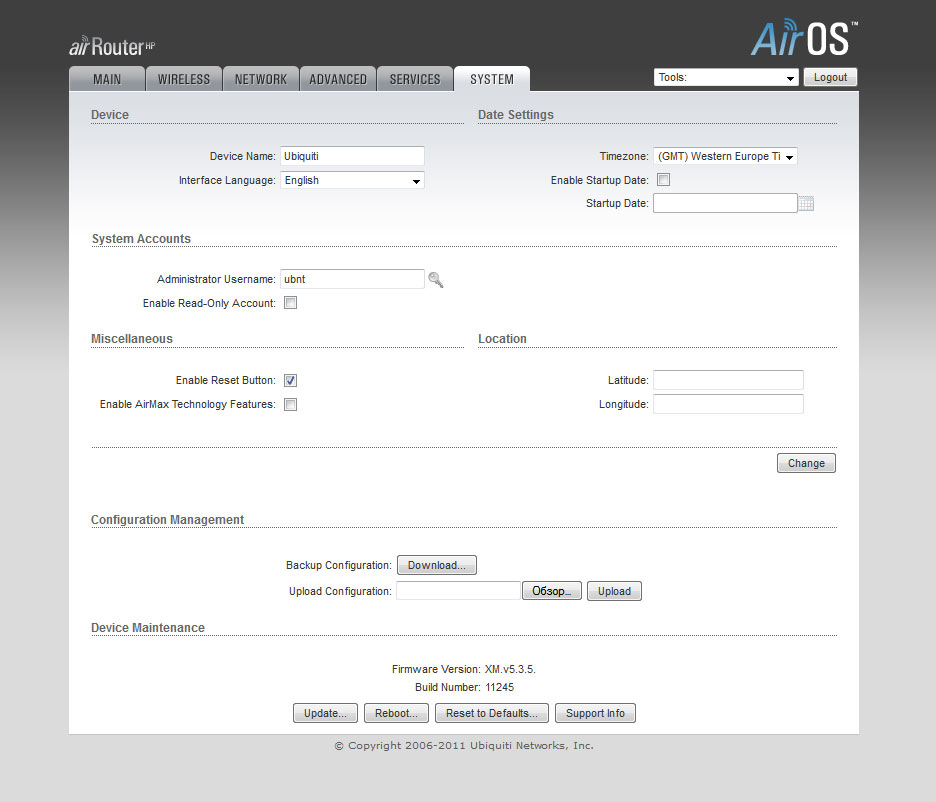
Но на этом, возможности AirRouter-HP не заканчиваются. Как и большинство устройств под управлением операционной системы AirOS, этот роутер имеет несколько дополнительных инструментов. Меню инструментов расположено в верхнем правом углу окна, в виде выпадающего списка.
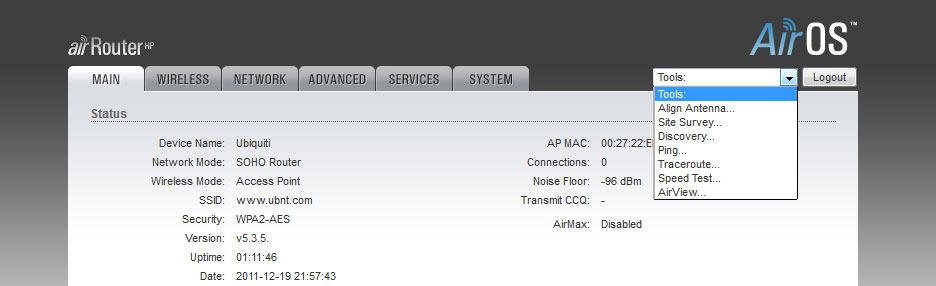
Благодаря этим инструментам, можно без труда “подстроить” внешнюю антенну, если такая подключена к устройству, найти все работающие в радиусе действия устройства беспроводные устройства и многое другое, включая Ping и Tracerout.
Но самым полезным инструментом в наборе AirOS, является утилита AirView, позволяющая с высокой точностью определить шумовую обстановку в эфире, для частот на которых работает устройство. Основное преимущество AirView, в том, что она производит спектральный анализ данного частотного диапазона, и может выявить помехи создаваемые устройствами работающими на этих частотах, например Bluetooth устройства, которые вы не сможете определить другими средствами. Так например утилита Site Survey, показывает только работающие не далеко от вас Wi-Fi устройства.
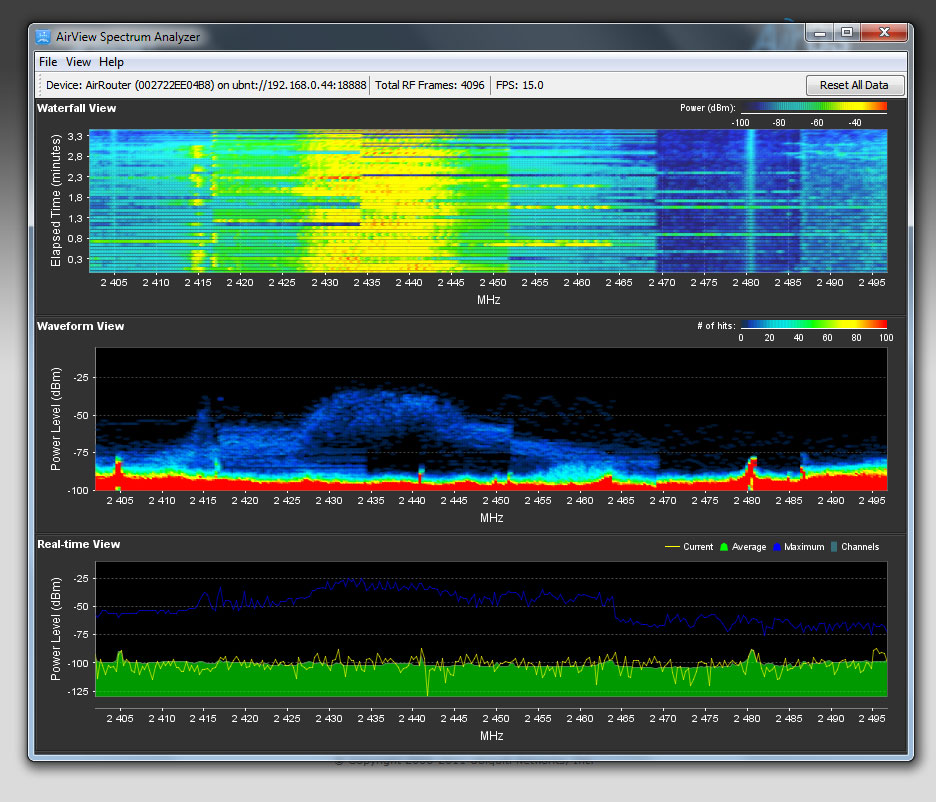
Утилита AirView, это практически полноценный спектроанализатор, позволяющий четко и качественно отслеживать обстановку в радио эфире, в пределах заданных частот. И выбирать самый подходящий канал, для работы вашего устройства.
Выводы
Ubiquiti AirRouter-HP, это отличный беспроводной маршрутизатор, который может без труда обеспечить качественное функционирование небольшой офисной или домашней сети. При этом, простота настройки и большой потенциал используемой сетевой операционной системы Ubiquiti AirOS, позволяют без труда организовать сеть, даже самому не искушенному в этом деле пользователю. А более продвинутых пользователей, наверняка порадует широкий набор не только все возможных функций и настроек, но и дополнительных утилит и инструментов, предлагаемых этим устройством.
Но в конце, я все таки добавлю ложку дегтя в бочку меда. Ведь в Ubiquiti AirRouter-HP есть и минусы... Самым явным из которых, это отсутствие высокоскоростных гигабитных интерфейсов. Ведь за цену, которую просят за этот роутер, уже давно можно купить неплохой гигабитный роутер от других производителей. Почему Ubiquiti Networks игнорирует эту актуальную для многих проблему - не понятно.
Алексей С., специально для LanMarket












































 Sofetec
Sofetec  Furukawa
Furukawa  Grandway
Grandway  FiFix
FiFix  Cor-X
Cor-X  V-Solution
V-Solution  Ubiquiti Networks
Ubiquiti Networks  D-Link
D-Link  Mikrotik
Mikrotik  TP-Link
TP-Link  Edge-core
Edge-core  BDCOM
BDCOM  Interline
Interline  Jirous
Jirous  RF elements
RF elements  Ok-net
Ok-net  Hortex
Hortex  Cambium Networks
Cambium Networks  Tenda
Tenda  ZTE
ZTE  Huawei
Huawei  Ripley
Ripley  Fujikura
Fujikura  Inno Instrument
Inno Instrument  DVP
DVP  RCI
RCI  Jilong
Jilong  Южкабель
Южкабель  Одескабель
Одескабель  Netis
Netis  FiberField
FiberField  Totolink
Totolink  Grandstream
Grandstream  Yokogawa
Yokogawa  Mimosa
Mimosa  OpenVox
OpenVox  Hikvision
Hikvision  Keenetic
Keenetic  Ютекс
Ютекс  Signal Fire
Signal Fire  Utepo
Utepo  Dahua
Dahua  ONV
ONV  Prolum
Prolum  ATcom
ATcom  Ritar
Ritar  Zyxel
Zyxel  Ruijie
Ruijie  APC
APC  Fibaro
Fibaro  Merlion
Merlion  Mercusys
Mercusys  MULTITEST
MULTITEST
Авторизуйтесь, чтобы добавить отзыв